如果您没有使用过装机吧一键重装系统软件,那么您可以通过本篇文章快速的了解并知道该软件如何快速重装系统。装机吧一键重装系统软件不仅支持 Windows 7 系统,也支持安装 Windows XP、8、10 系统,只要你想安装,您就可以选择下载安装即可。
1、在装机吧网站(www.zhuangjiba.com)下载工具,下载后直接打开,在软件中我们直接选择 Windows 7 系统,然后点击下一步即可。
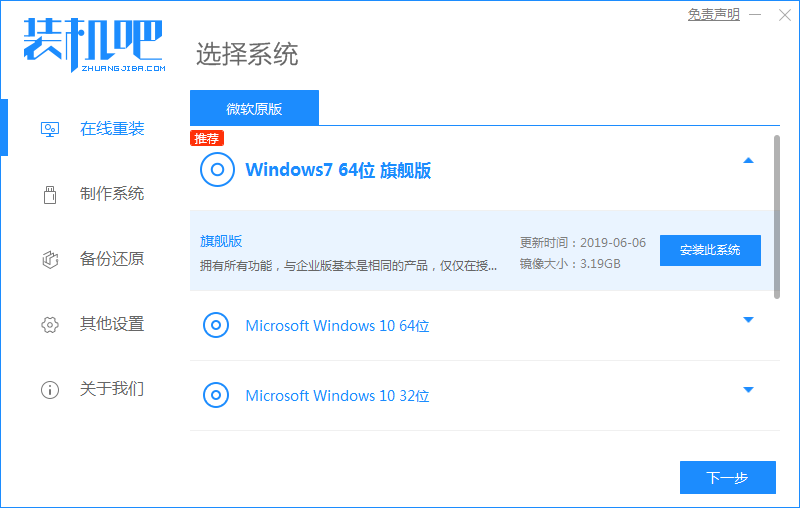
2、接下来装机吧软件会自动帮助我们进行下载所需要的 Windows 7 系统镜像以及相关驱动,只需要耐心等候。完成后软件会自动帮助我们部署安装,完成后正常重启电脑。
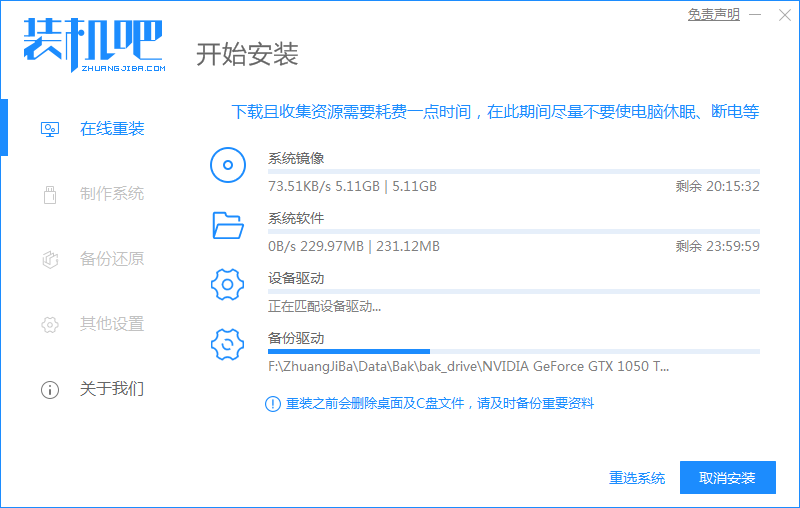
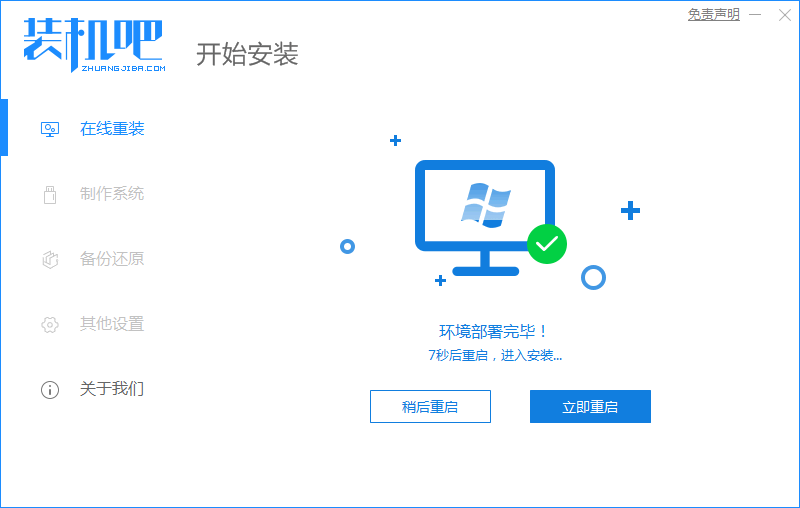
3、重启电脑后在开机引导菜单中选择 zhuangjibaPE 引导菜单,进入 Windows PE 系统,在这里装机吧重装工具会帮助我们进行安装,只需要根据提示即可。
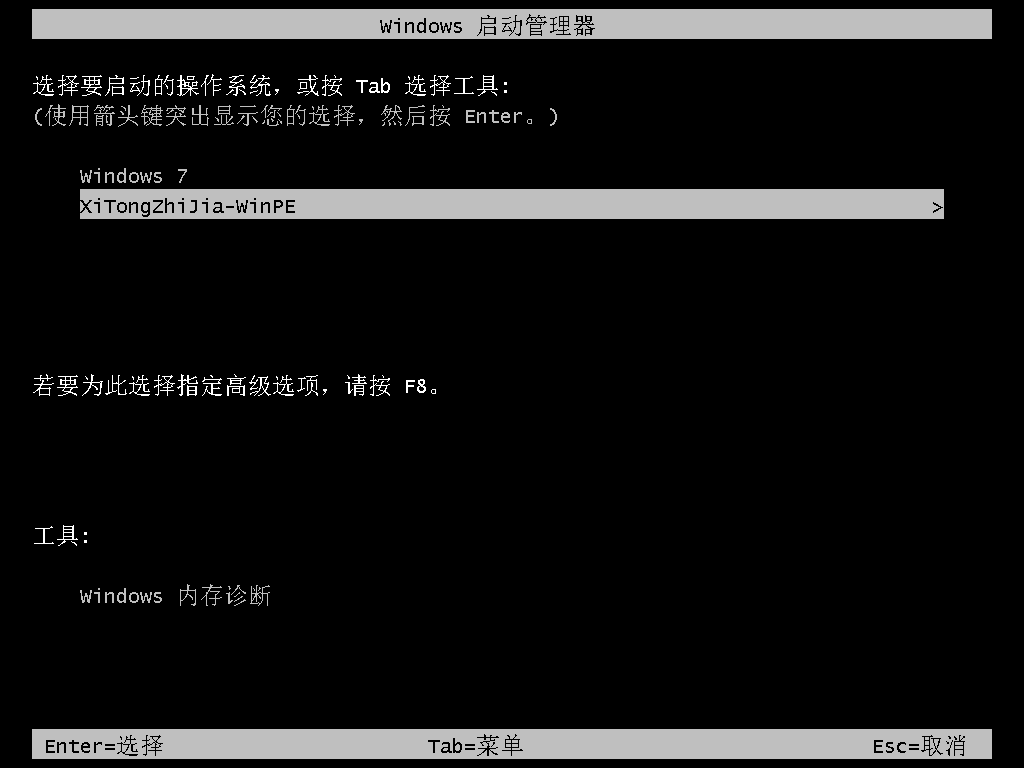
4、再次重启后 Windows 7 系统就可以看到当前电脑已经进入系统啦,只需要耐心等候即可。
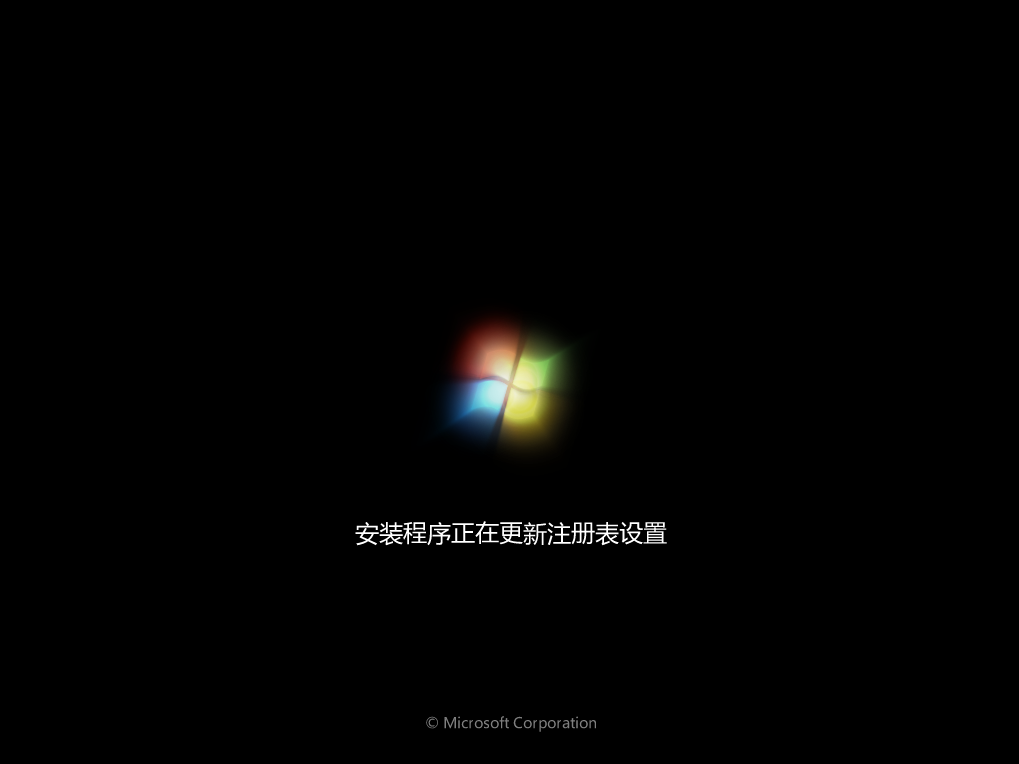
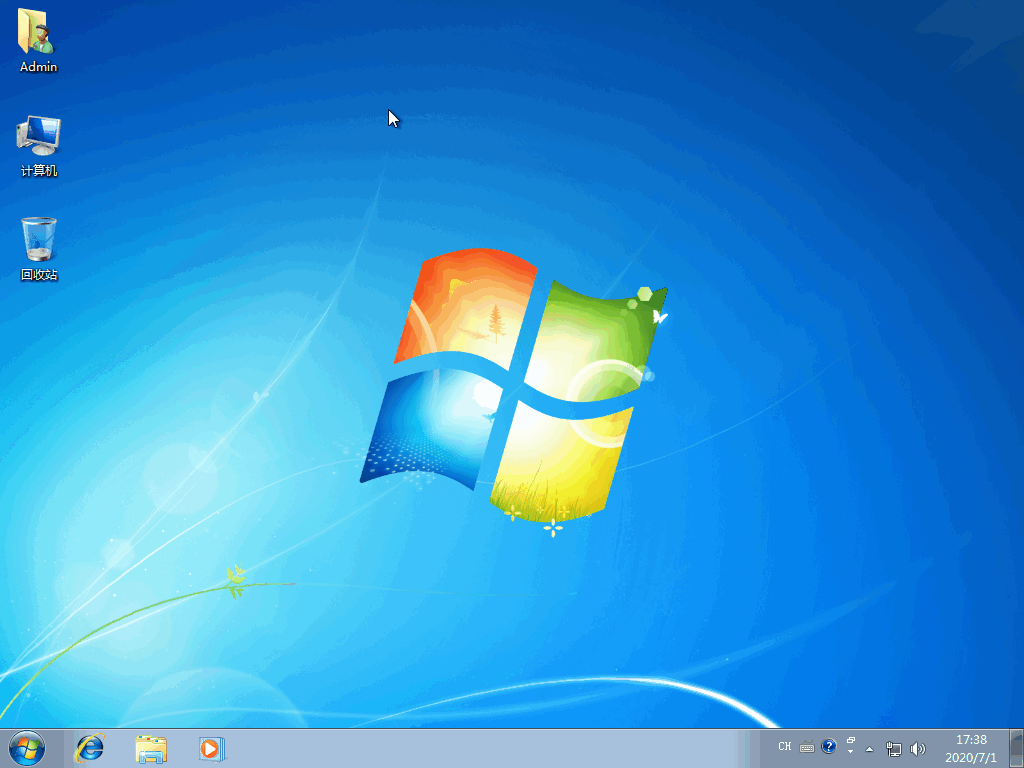
以上就是电脑系统怎么重装win7系统图文教程,重装完的 Windows 7 由于是原版镜像没有驱动,请一定要记得下载驱动精灵更新相关驱动哦。